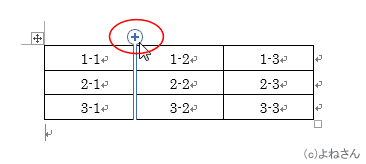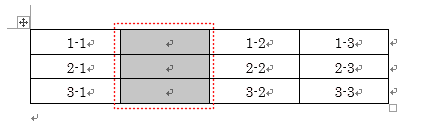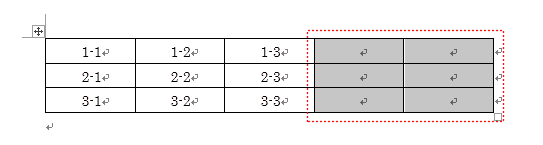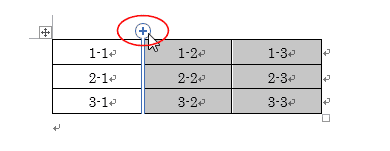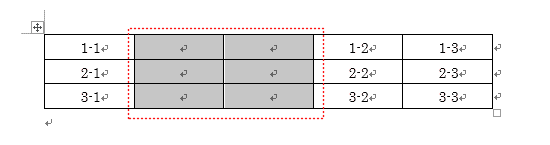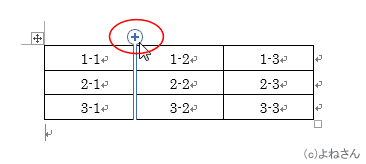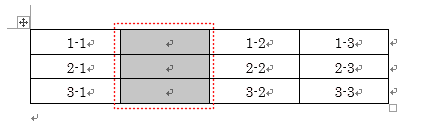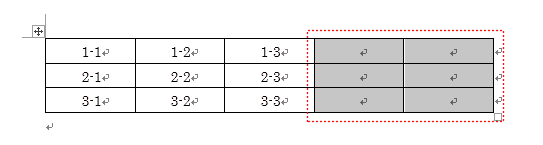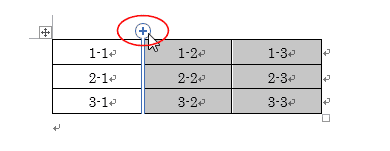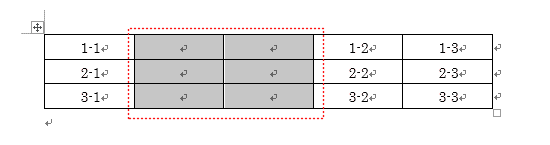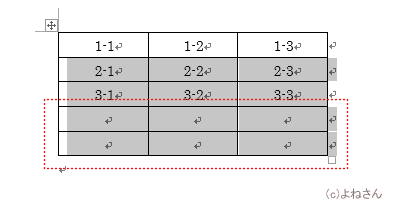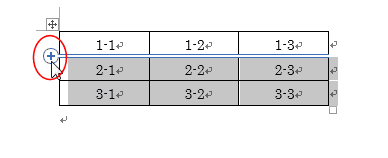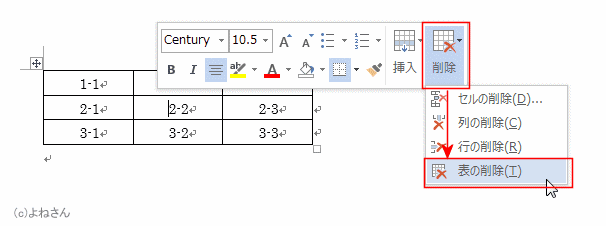-
よねさんのExcelとWordの使い方 »
-
ワード2013基本講座 »
-
表・罫線 »
-
Word2013の表の編集機能
- 表を挿入した後、列や行を追加するのが表示位置で実行できるようになっています。
- 表の上端部で、列の境界付近にマウスを近づけると+記号が表示されます。
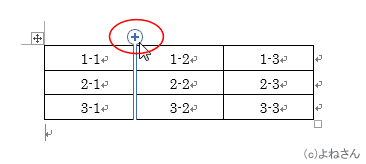
- この+記号をクリックすると、そこに列が挿入されました。
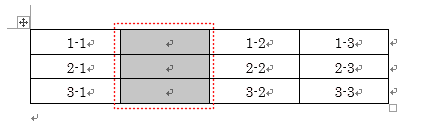
- 複数列を選択していると・・・
- 2列選択しています。右側で+をクリックしてみます。

- 右側に2列挿入されました。
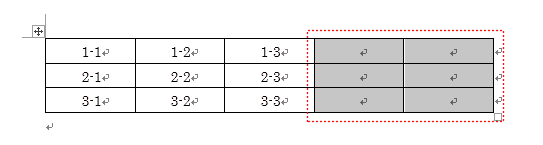
- なお、左側で+をクリックしてみます。
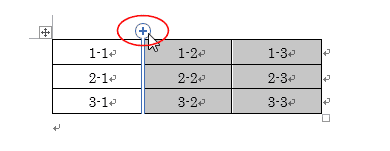
- 左側に2列挿入されました。
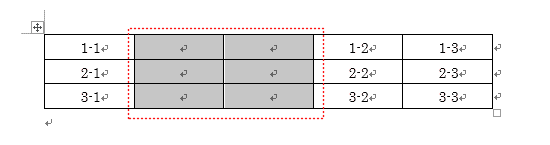
- 行も列と同様です。
- 表の左端部で、行の境界付近にマウスを近づけると+記号が表示されます。

- この+記号をクリックすると、そこに行が挿入されました。

- 複数列を選択していると・・・
- 2行選択しています。下側で+をクリックしてみます。

- 下側に2行挿入されました。
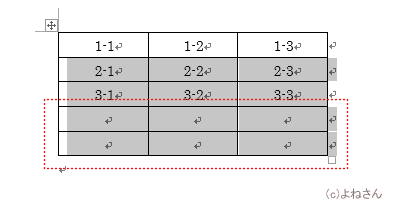
- なお、上側で+をクリックしてみます。
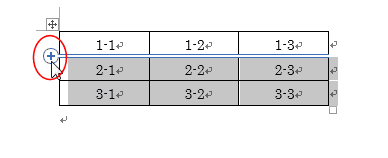
- 上側に2行挿入されました。

- 表の削除がミニツールバーで実行できるようになりました。
- 表内を右クリックして、ミニツールバーを表示します。
[表の削除]→[表の削除]を実行すると表を削除できます。
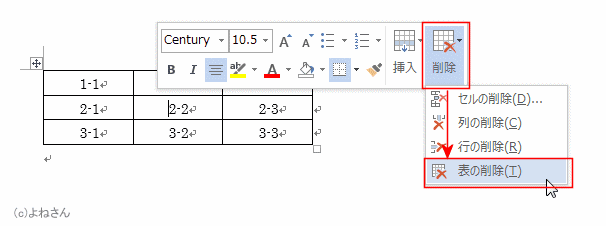
- 表全体を選択後、[BackSpace]キーを押すことで表は削除できます。
- 表の移動ボタンをクリックして、表全体を選択している状態です。
[BackSpace]キーを押すと表が削除されます。

よねさんのExcelとWordの使い方|ワード2013基本講座:目次 |表・罫線|Word2013の表の編集機能